
Comment convertir la table de mots dans Excel?
L'article indiquera comment convertir le document Word au document Exel.
Parfois, les utilisateurs ont besoin d'une table compilée dans " Mot.", Convertir au document" Exceller" Par défaut dans le programme " Mot.»Une telle fonction n'est pas fournie et vous ne pourrez pas effectuer une telle opération en utilisant la capacité d'un éditeur de texte.
Mais nous avons plusieurs façons avec lesquelles vous apprendrez à convertir " Mot." dans " Exceller" Parlons-en dans notre revue.
Comment traduire "Word" dans "Excel"?
Donc, convertir " Mot." dans " Exceller«Nous pouvons avec l'aide de plusieurs manières. Par exemple, nous pouvons utiliser des programmes spéciaux ou des sites pertinents sur Internet, tout en appliquant la méthode habituelle de copie et de transfert de données. Dans cet examen, nous discuterons des deux manières les plus simples et accessibles.
Copier les données par une méthode simple
Il suffit de copier des données sur " Mot."Et les transférer à" Exceller«Pas tout à fait raison, car ces informations seront éventuellement présentées sous sa forme d'origine. Par exemple, tout le texte ne peut être affiché que dans une cellule. Pour le réparer, suivez les instructions ci-dessous:
- Ouvrez le document " Mot."Avec les informations nécessaires. Mettez en surbrillance tout le contenu du document et copiez-le comme proposé dans la capture d'écran.
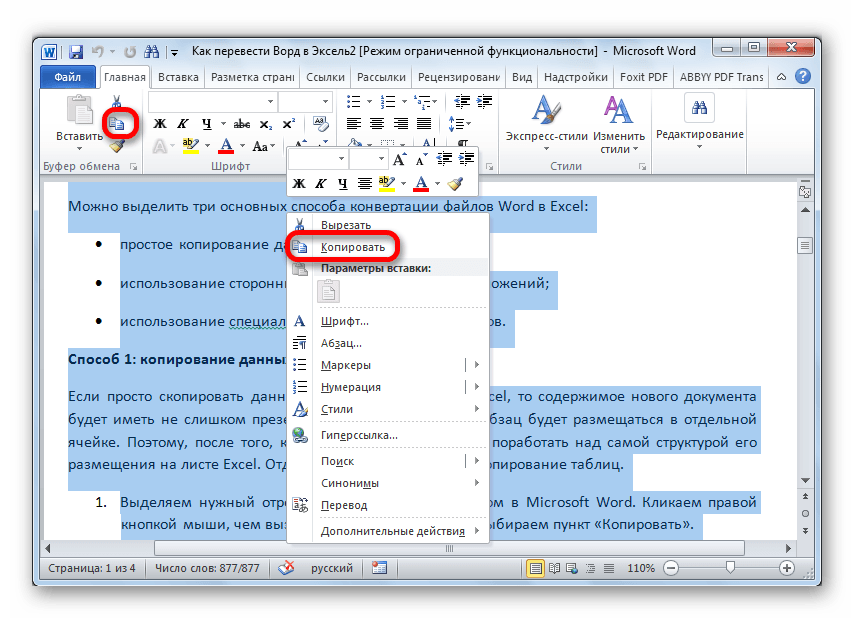
Convertir le document "Word" dans "Excel"
- Ensuite, ouvrez le document vide " Exceller" Cliquez sur la souris sur la zone où vous souhaitez copier des données de " Mot." Après cela, cliquez à nouveau sur cette zone avec le bouton droit de la souris (appelez le menu contextuel) et sélectionnez l'option d'insertion de texte, comme indiqué dans la capture d'écran dans le cadre rouge (nous enregistrons le texte dans le formulaire d'origine).
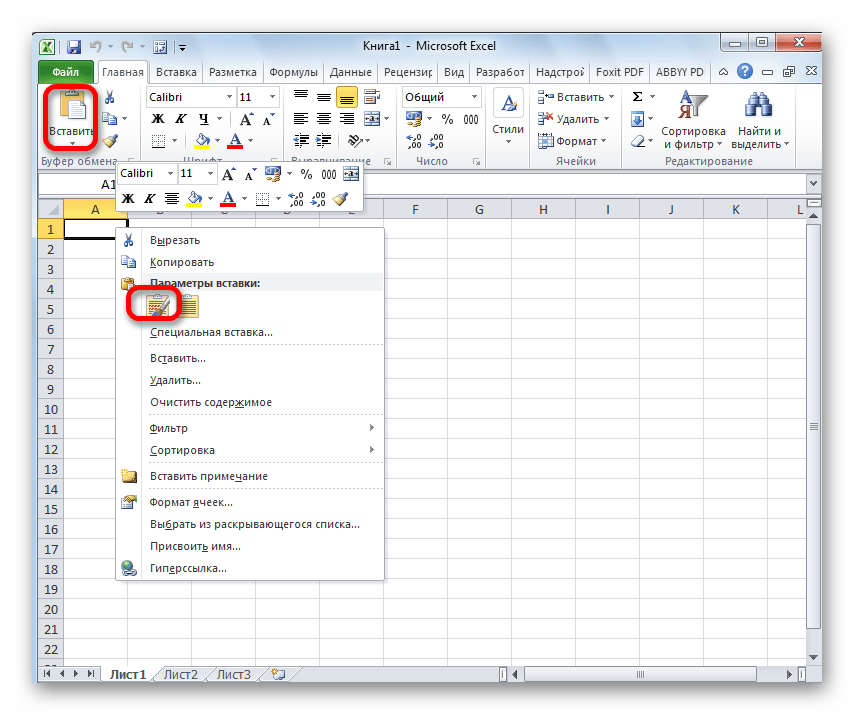
Convertir le document "Word" dans "Excel"
- Maintenant, comme indiqué ci-dessus, le texte a été copié dans le document " Exceller"Pas au besoin. Mais il est résolu assez simple. Étalez la cellule sur le bord droit.
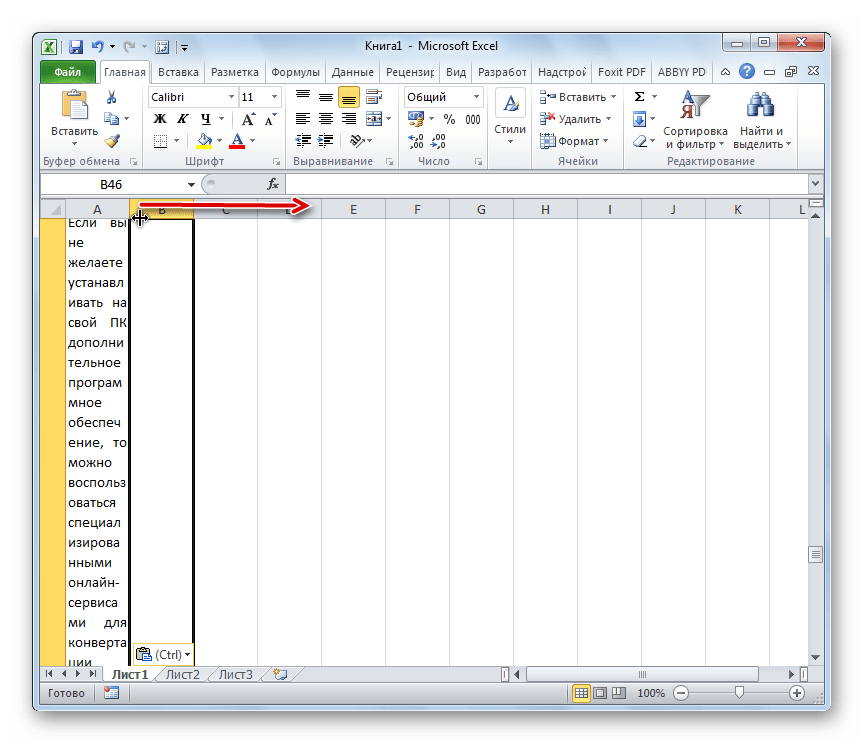
Convertir le document "Word" dans "Excel"
Copier la méthode plus fiable des données
- Ouvrez le document " Mot."Avec les informations nécessaires. Aller à la barre d'outils dans l'onglet " le principal«Et cliquez sur l'icône indiquée sur la capture d'écran.
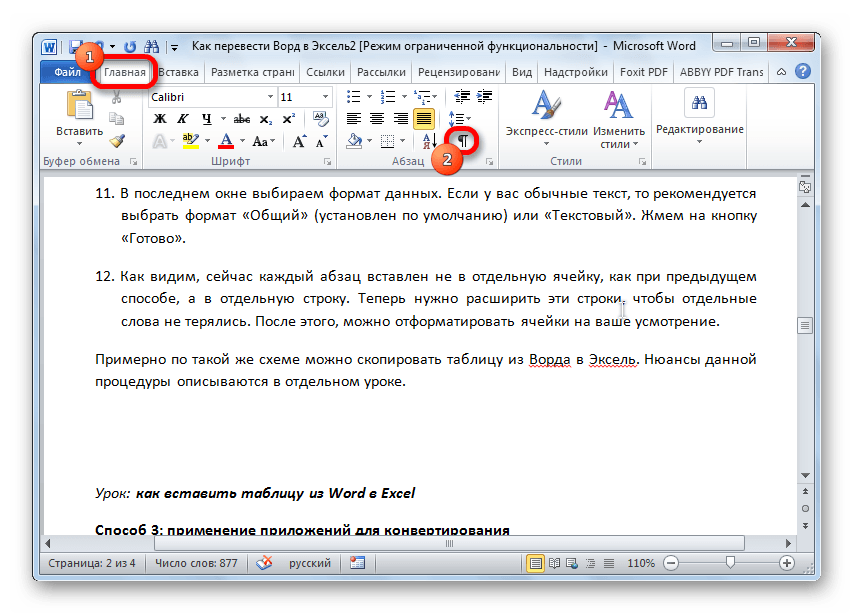
Convertir le document "Word" dans "Excel"
- Après cela, le balisage apparaîtra et vous verrez un symbole approprié après chaque paragraphe. Si vous remarquez un paragraphe vide de la page, supprimez-la définitivement, sinon la transformation du document dans " Exceller"Sera incorrect.
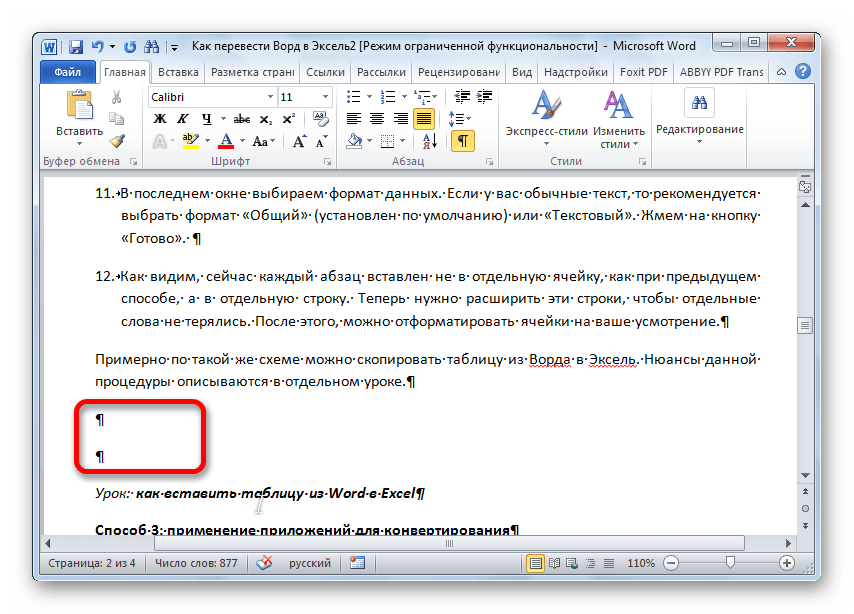
Convertir le document "Word" dans "Excel"
- Suivant, allez à " Déposer»
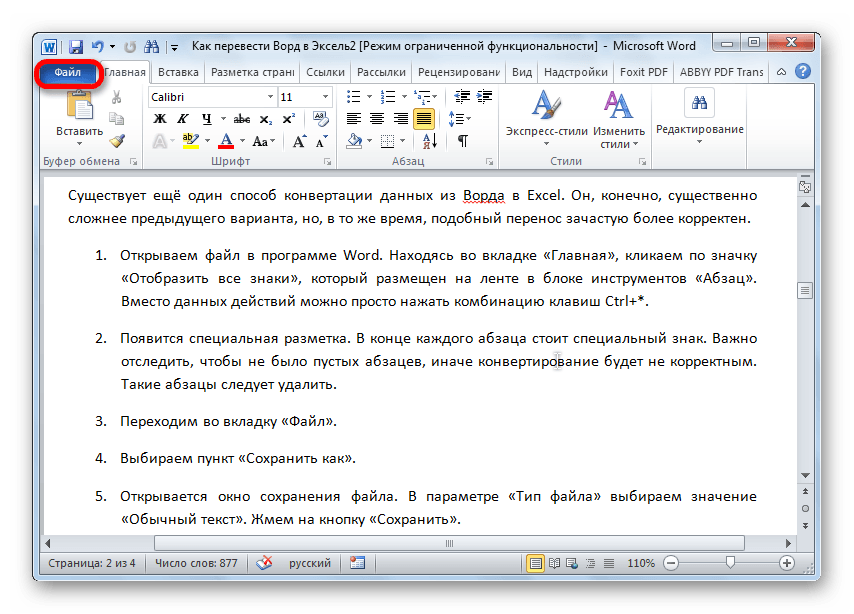
Convertir le document "Word" dans "Excel"
- Presse " Enregistrer sous»
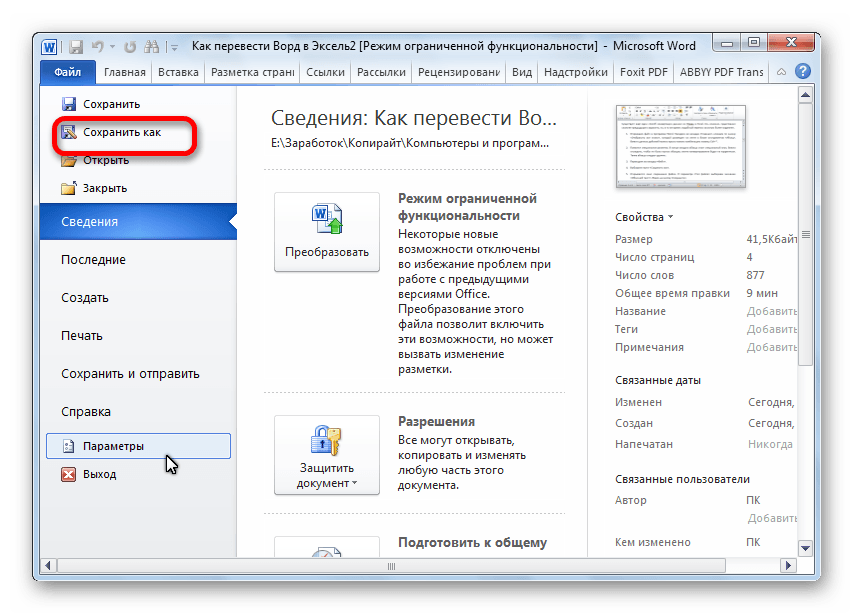
Convertir le document "Word" dans "Excel"
- Dans la fenêtre qui s'ouvre, sélectionnez l'option " Texte normal"Et cliquez sur" Sauvegarder».
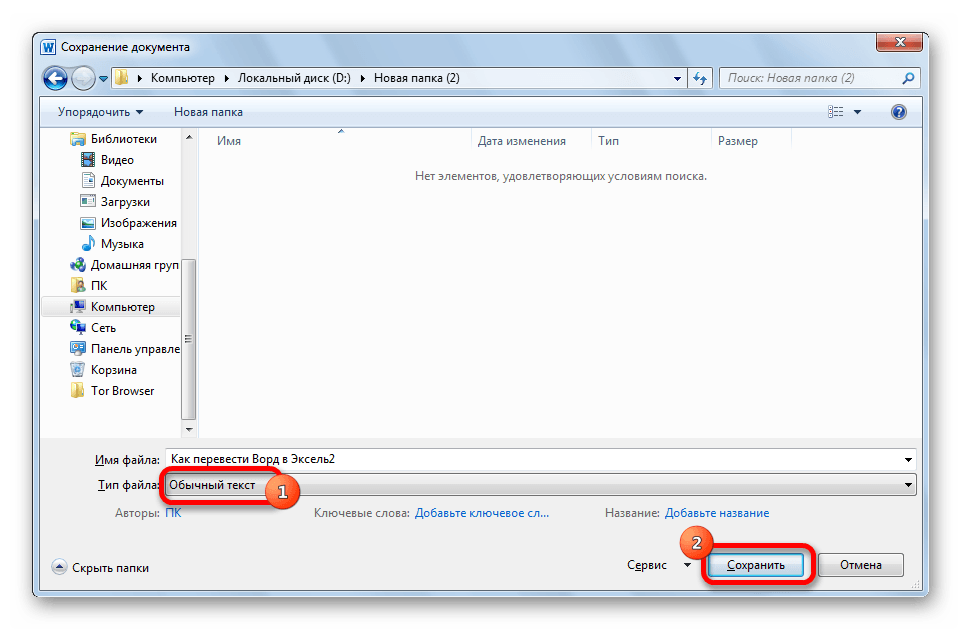
Convertir le document "Word" dans "Excel"
- Ensuite, cliquez sur " d'accord»
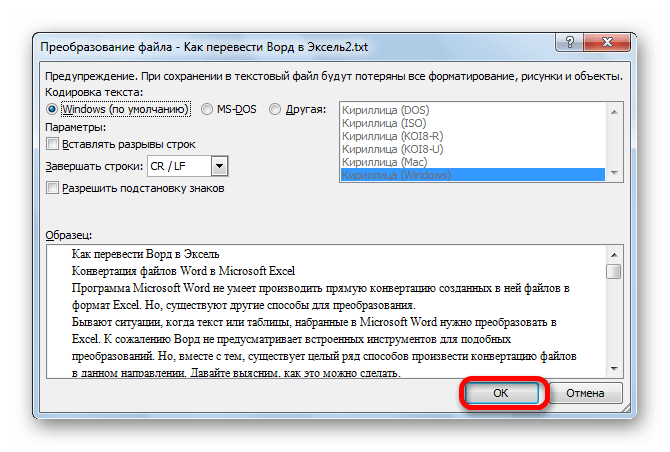
Convertir le document "Word" dans "Excel"
- Puis ouvrez le document vide " Exceller", Aller à" Déposer", Presse " Ouvert».
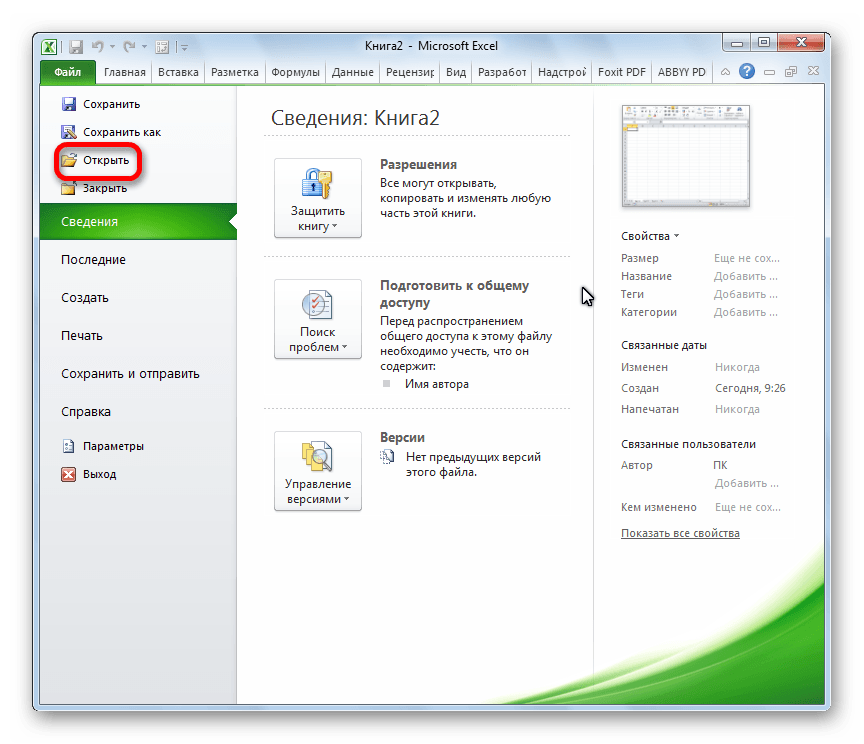
Convertir le document "Word" dans "Excel"
- Grâce à la fenêtre qui s'ouvre, trouvez le document que vous venez d'enregistrer, mettez-la en surbrillance et cliquez sur " Ouvert».
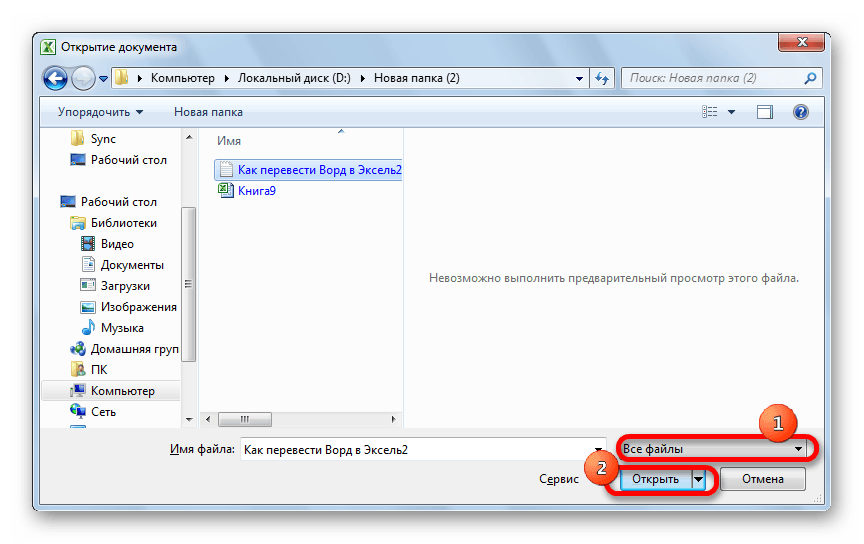
Convertir le document "Word" dans "Excel"
- Puis dans la nouvelle fenêtre, sélectionnez " Avec des séparateurs"Et cliquez sur" Plus loin»
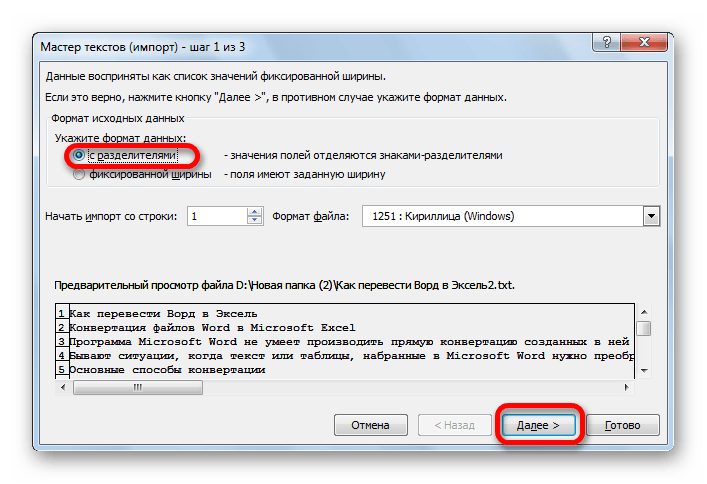
Convertir le document "Word" dans "Excel"
- Veuillez noter que la coche ne devrait être que l'article ci-contre " Virgule" Presse " Plus loin».
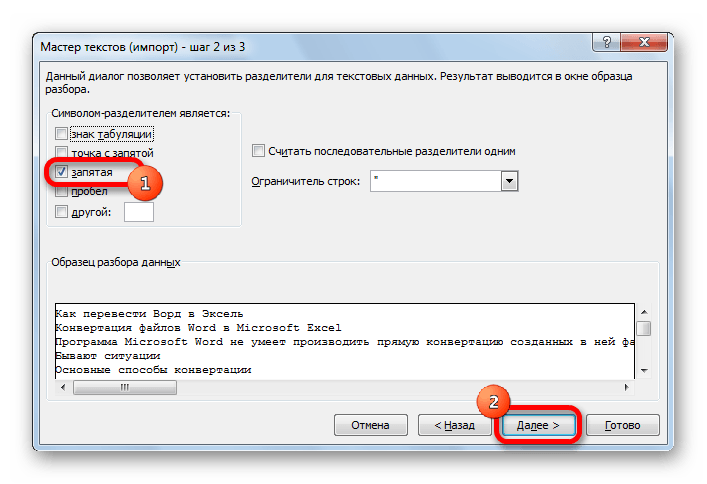
Convertir le document "Word" dans "Excel"
- Ensuite, vérifiez si l'élément est sélectionné " Commun"Et cliquez sur" Prêt»
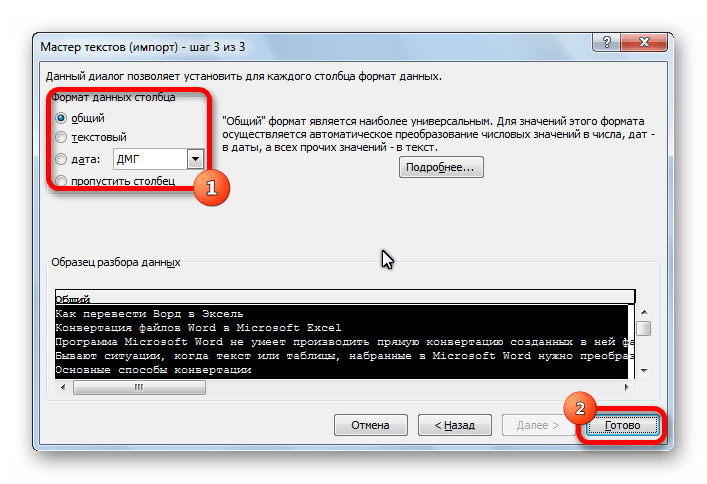
Convertir le document "Word" dans "Excel"
- En conséquence, nos données sont copiées plus compactes qu'à la méthode précédente.
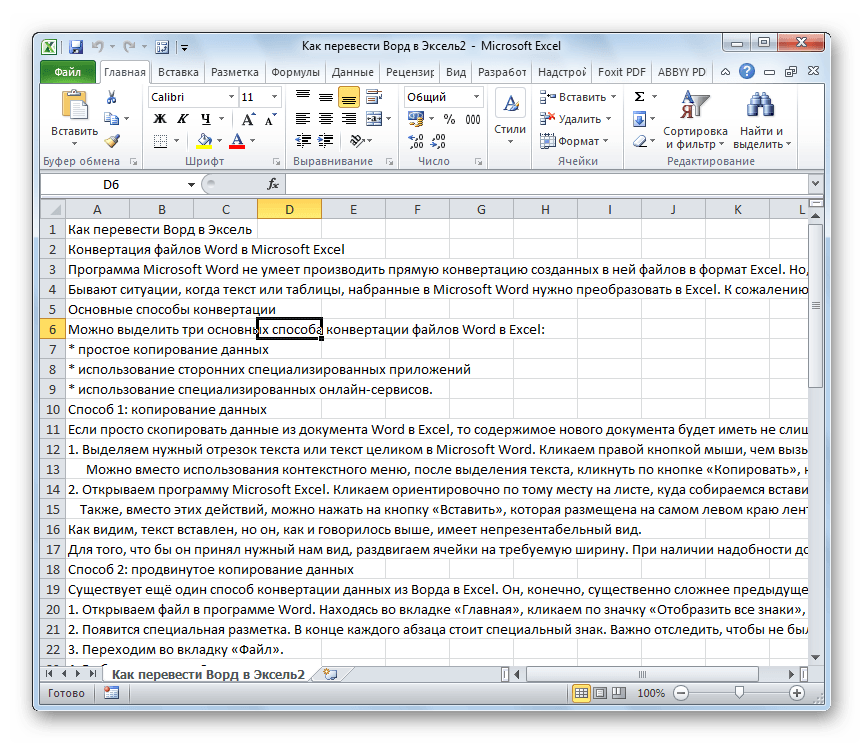
Convertir le document "Word" dans "Excel"
